Bu kılavuzda, Photoshop ile nasıl kolayca etkileyici bir Piksel Sanatı oluşturabileceğini göstereceğim. Piksel sanatı oluşturmak, dijital resimlerle çalışmanın yaratıcı bir yoludur. En iyi sonucu elde etmek için doğru ayarları nasıl yapacağını ve sanat eserini tamamlamak için nasıl unsurlar ekleyeceğini öğreneceksin. Hadi hemen başlayalım!
En Önemli Bulgular
- Piksel grafiğin renklerini ve detaylarını en iyi hale getirmek için uygun bir arka plan seç.
- Photoshop'taki ton ayrımı, piksel grafiğin oluşturulması için hayati önem taşır.
- İstenen sonucu elde etmek için görüntü boyutu ve renk seçimiyle dene.
Adım Adım Kılavuz
İlk olarak, Photoshop'ta olduğundan emin ol ve bir piksel sanatına dönüştürmek istediğin resmi hazırda bulundur.
İşte başlangıç noktan:
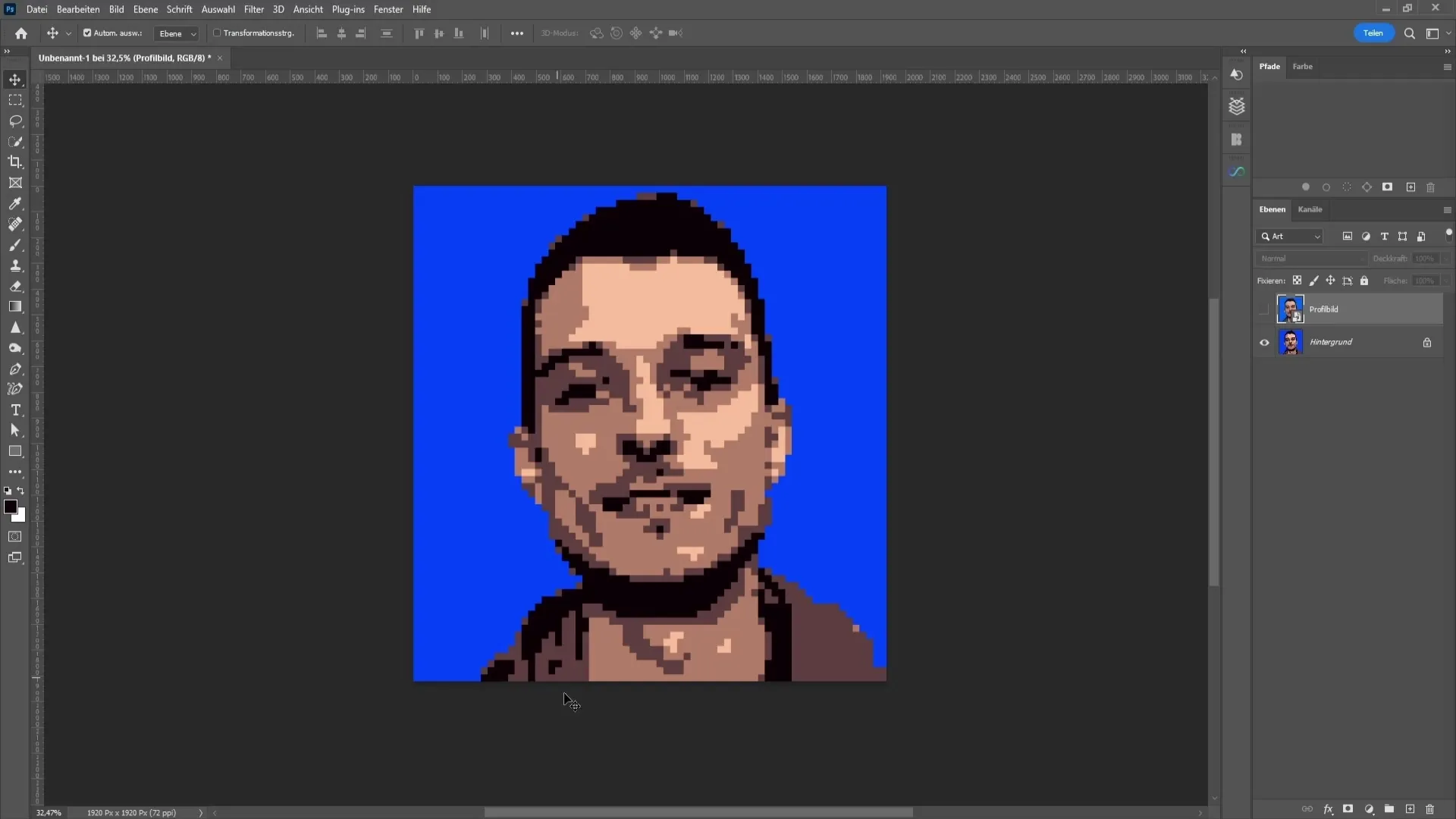
Resmi silmeye başla ve tek renkli bir arka plana odaklan. Genellikle sarı veya turuncu bir arka plan piksel sanatına iyi uymaz.
Arka planında çok fazla farklı renk bulunmamasına dikkat et, çünkü bu sonucu etkileyebilir. Farklı mavi tonlarının karışımı iyidir, ancak parlak renklerden kaçınılmalıdır.
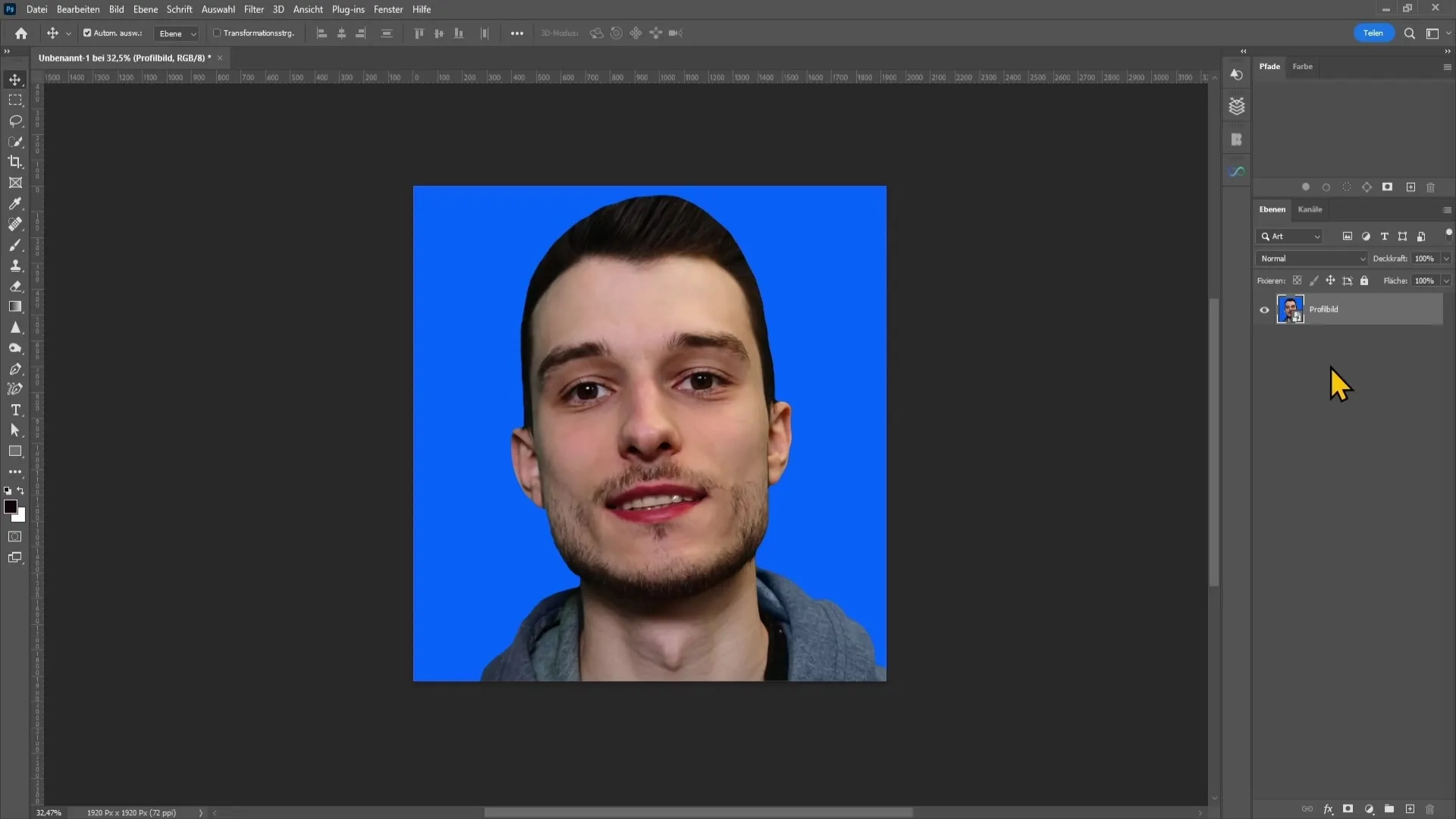
Şimdi ton ayrımını seçme zamanı geldi. Bu işlem için sağ alt köşedeki düzeltmeler için daireye gidin ve "Ton Ayrımı" seçeneğini belirleyin. 4 ile 6 arasında bir değer denemenizi öneririm. Sadece tıklayın ve resminiz için en iyi görünüme sahip olanı bulun. Benim durumumda, 5 değerine doğru eğilimim var.
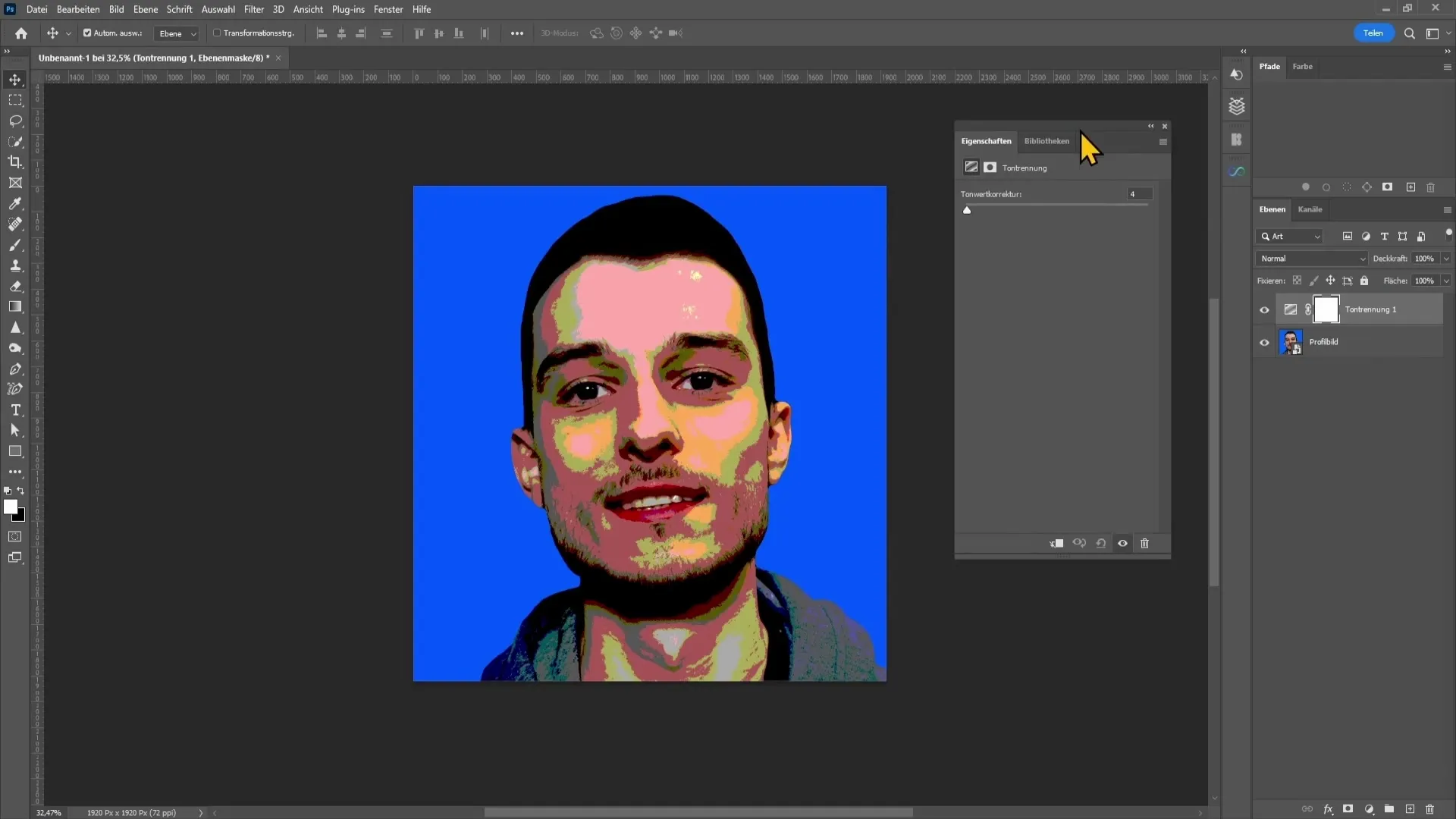
Daha sonra pencereyi kenara taşıyın ve sol üst köşede "Görüntü" ve ardından "Görüntü Boyutu" seçeneklerine tıklayın. Resmin çözünürlüğünü yaklaşık olarak 60 yapın. Detayların ne zaman kaybolduğunu görmek için biraz daha yaklaştırın.
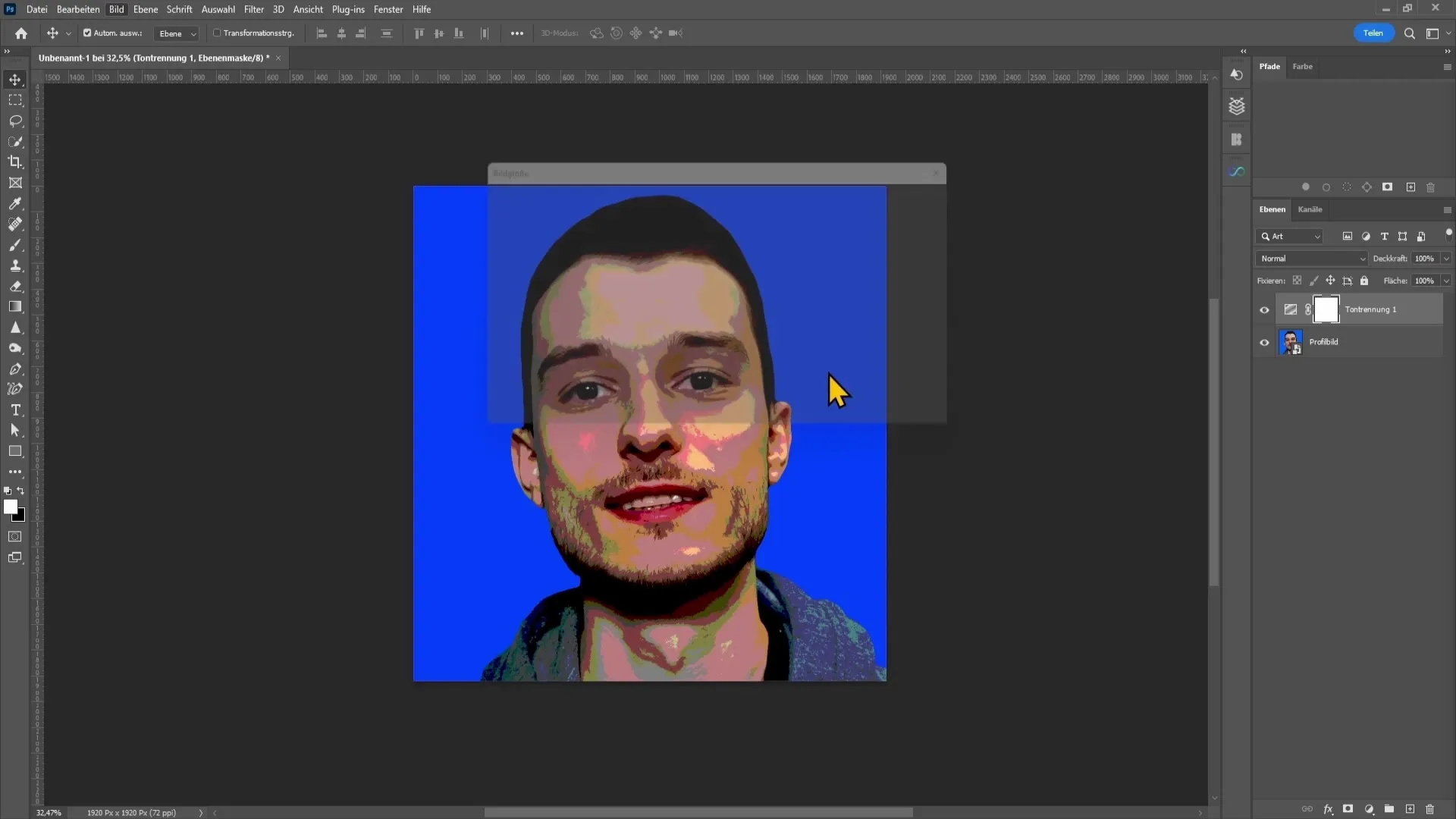
Genişliği ve yüksekliği azaltın, bazı ayrıntıların hala seçilebileceği iyi bir ölçü bulana kadar. Benim durumumda, 66'da kalıyorum. "Yeniden Örnekle" seçeneğinin "Sert Kenarlı Piksel Tekrarı" olarak seçildiğinden emin olun ve Piksel Biçimini oluşturmak için "Tamam"ı tıklayın.
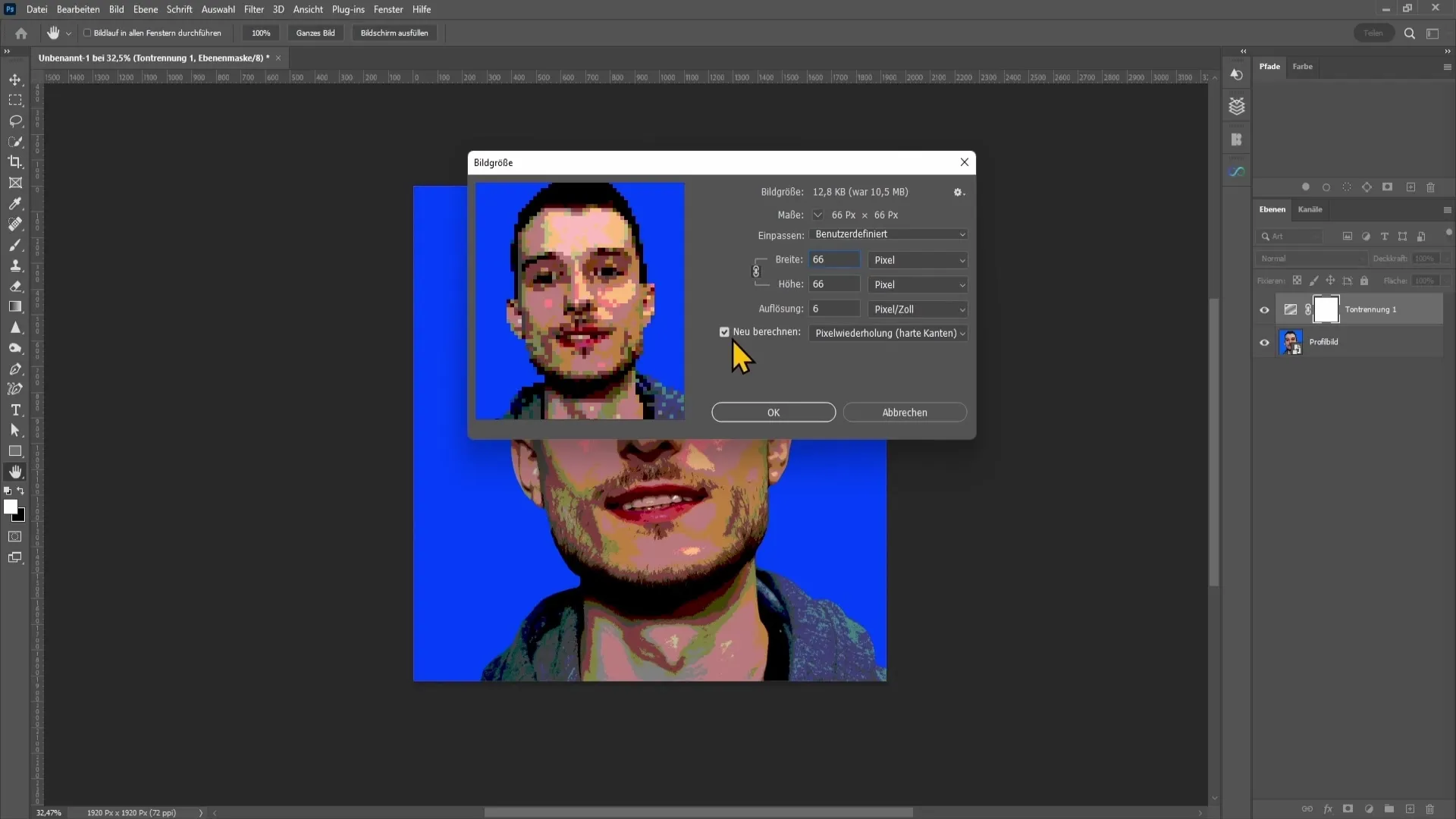
Şimdi piksel grafiğinizi biraz daha iyileştirmeniz gerekiyor. Bunun için tekrar "Görüntü"e gidin ve ardından "Mod" ve "İndeksli Renk"e tıklayın. "Yerel Algısal" seçeneğini Palette bölümünden seçin. Şimdi renk üzerine tıklayarak ve değeri yukarı ok tuşlarıyla ayarlayarak renk üzerinde değişiklik yapabilirsiniz.
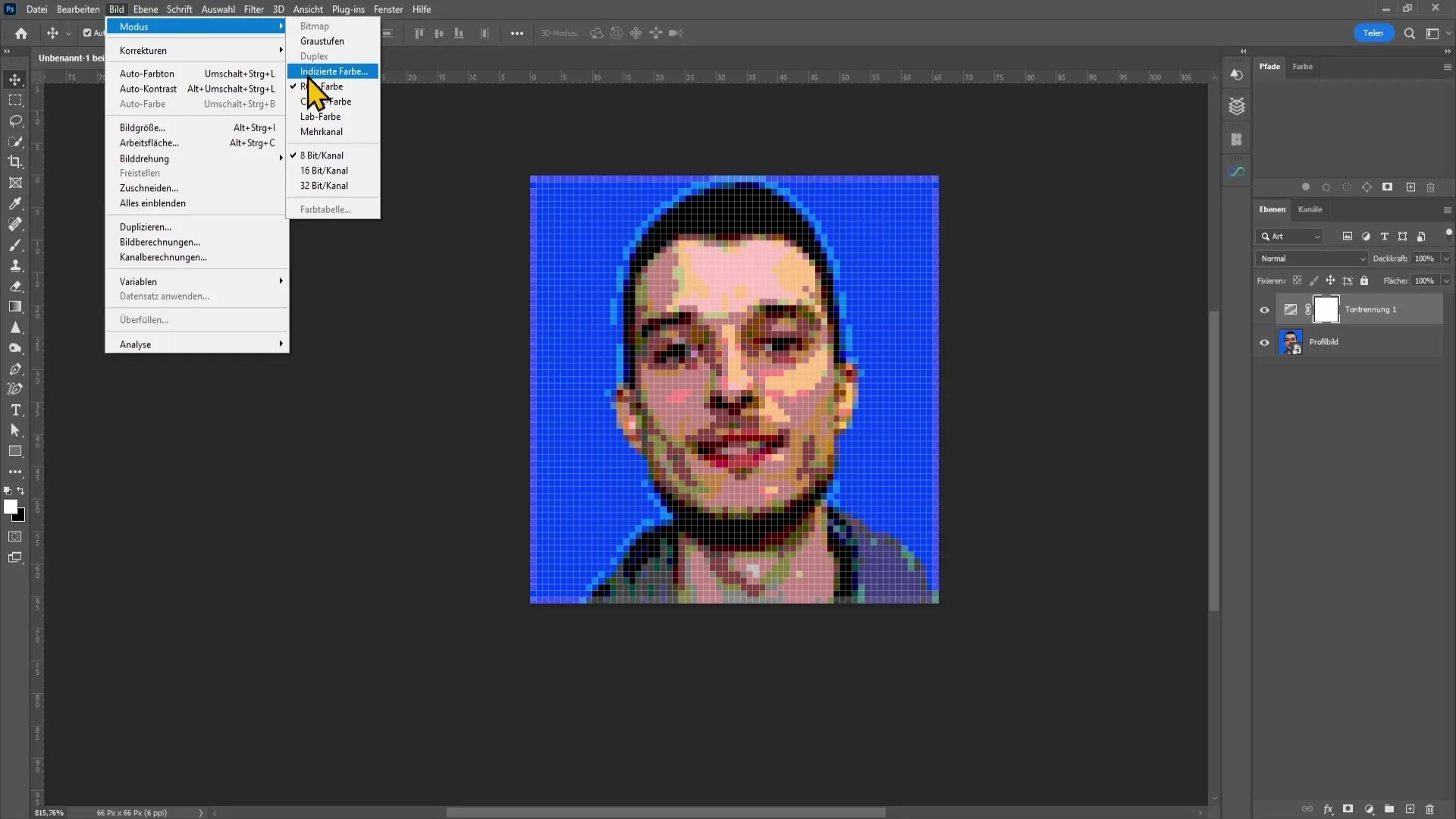
Yukarı çıktıkça, piksel grafiğinize daha fazla renk eklenecektir. Eğer fazla renk olduğunu düşünüyorsanız, tekrar aşağı inebilirsiniz. Ben 4 veya 5 değerinin oldukça iyi göründüğünü ve harika bir sonuç verdiğini düşünüyorum.
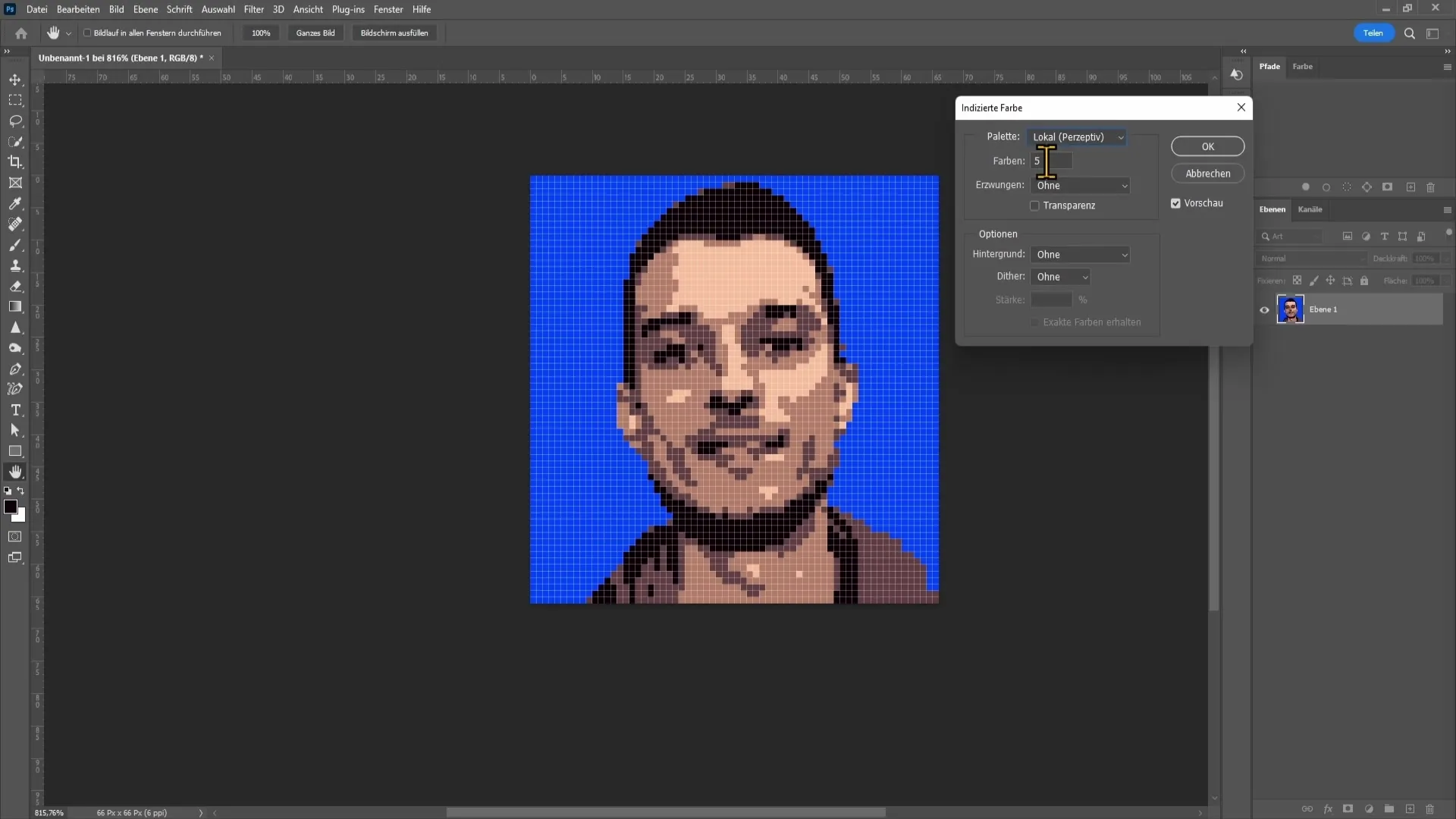
Renkleri ayarladıktan sonra, değişiklikleri kaydetmek için "Tamam"ı tıklayın. Şimdi resmi büyültmek için "Görüntü"ye ve ardından tekrar "Görüntü Boyutu"na tıklayın. Çözünürlüğü 72 yapın ve Genişlik kısmına 1920 yazın. "Yeniden Örnekle" seçeneğinin "Otomatik Tesis" olarak seçildiğinden emin olun.
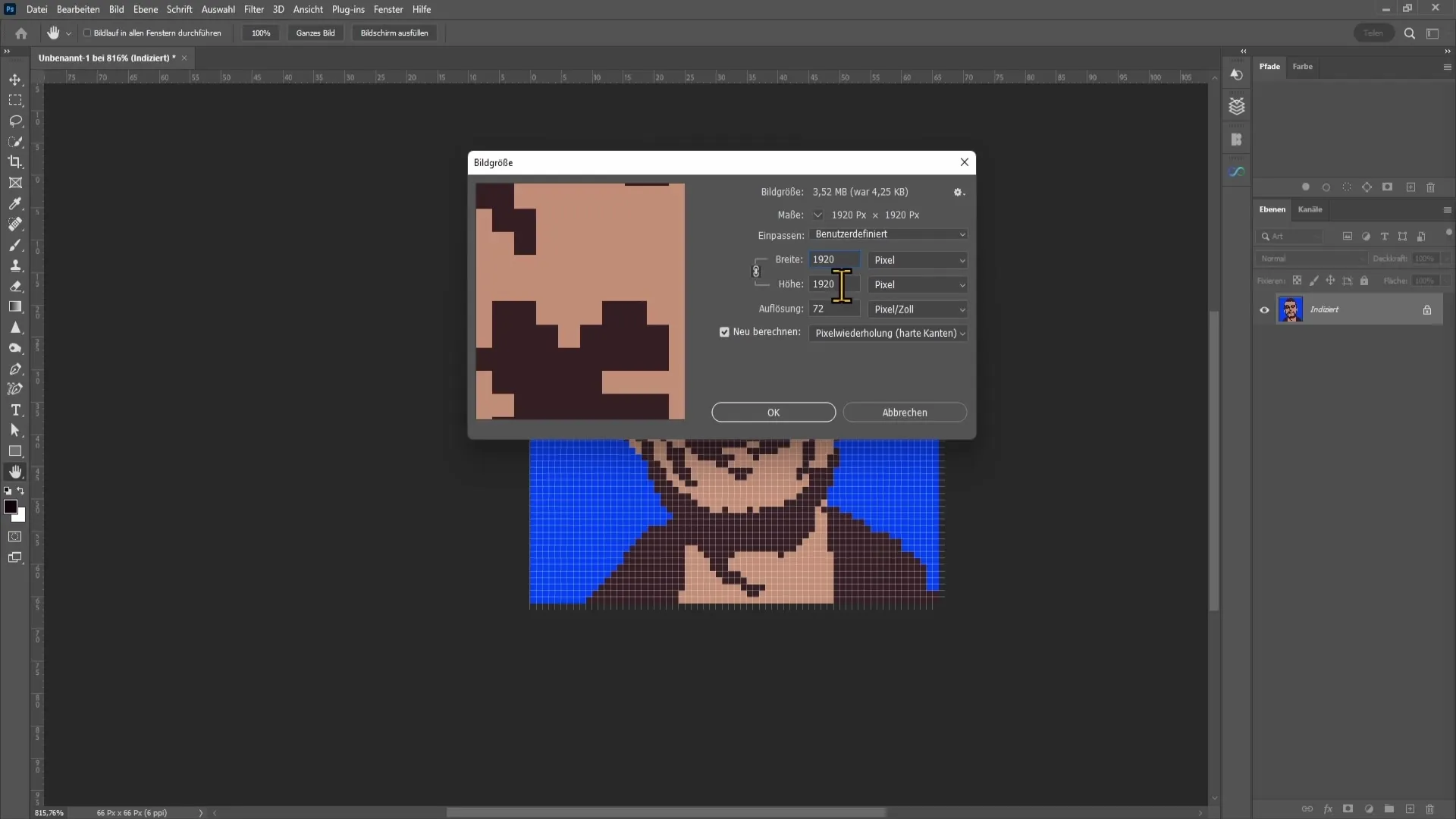
Piksel sanatınız neredeyse tamamlandı, ancak belki bazı geliştirmeler yapmak istersiniz. Farklı yerlere pikseller yerleştirebileceğiniz yeni bir boş katman oluşturmak için alt sol köşede Dikdörtgen Aracını seçin.
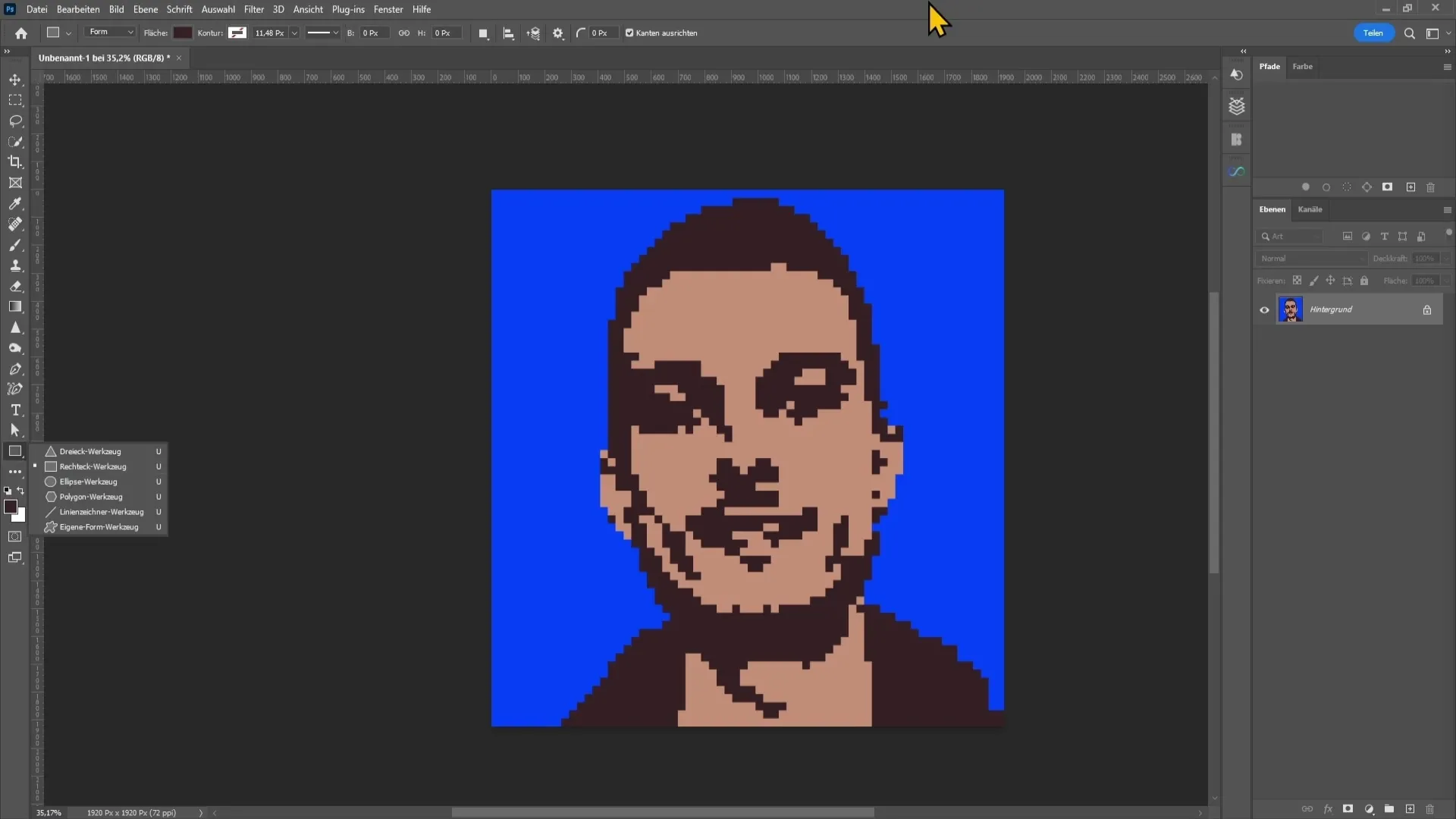
Eğer karelerin rengini değiştirmek istersen, sadece araca git, alanın sol üst köşesine tıkla ve yeni bir renk seç. Sadece dolu bir renk alanı istiyorsan kenar çizgisini kapatmayı unutma.
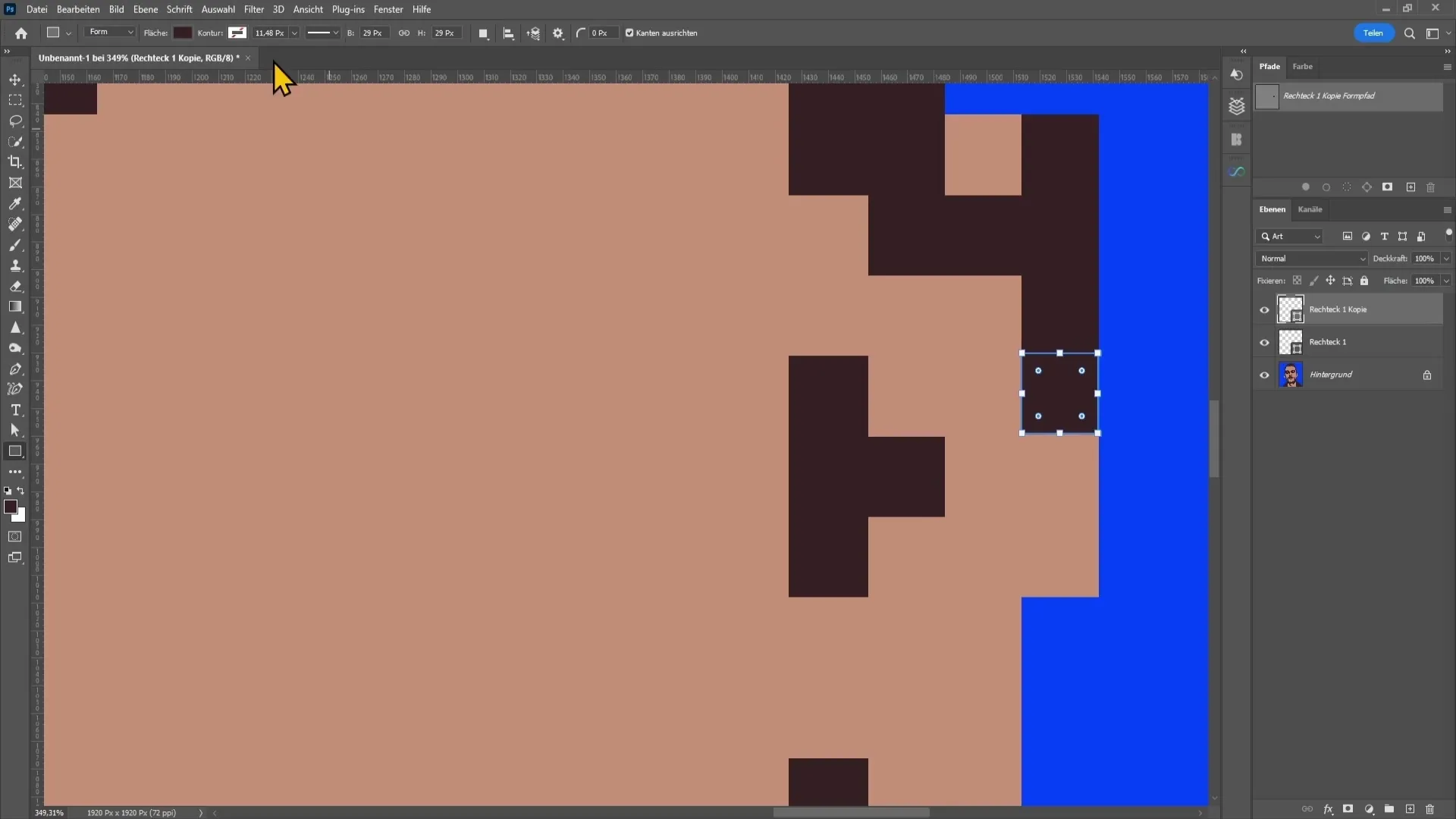
Küçük bir ipucu: Renkleri değiştirmek istersen, bunu renk tonu hızıyla da yapabilirsin. Renk tonunu seç ve farklı renk efektleri elde etmek için kaydırıcıyı hareket ettir.
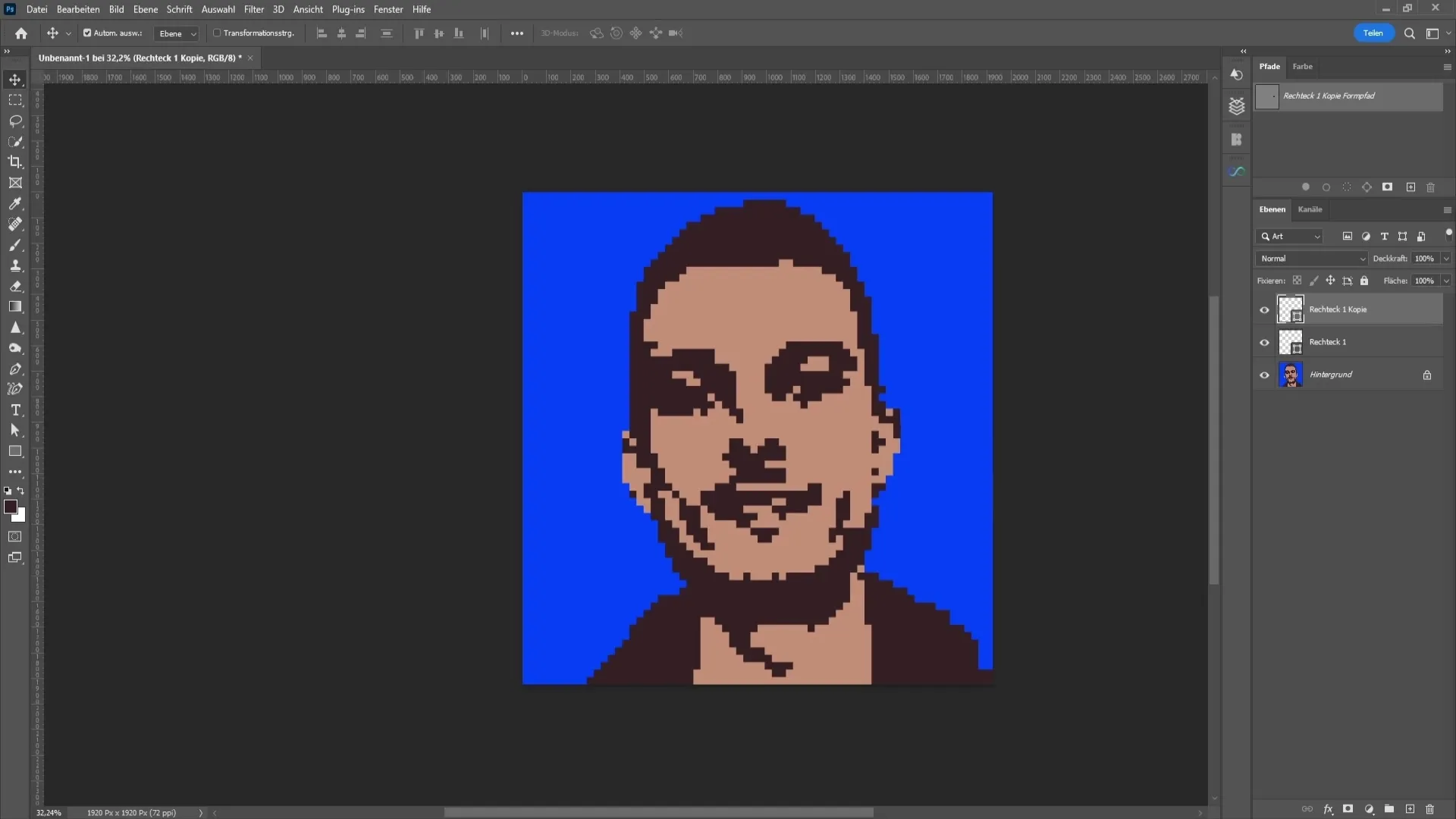
Photoshop'ta bir piksel sanat eseri oluşturmak için temel bilgilere sahip oldun. Sanat eserini geliştirmek için farklı renkler ve şekillerle dene cesaretle.
Özet
Bu kılavuzda, Photoshop'ta bir piksel sanat eseri nasıl oluşturulur öğrendin. Arkaplan seçiminden renk tonu derinliğini ayarlamaya kadar, yaratıcılığını ifade etmek için gereken adımları tamamladın.
Sıkça Sorulan Sorular
Pixel sanat eserim için doğru arkaplan rengini nasıl seçerim?En iyi sonuçları elde etmek için canlı renklerden kaçının ve tek renkli bir arkaplan seçin.
Piksel sanat eserleri için ideal çözünürlükler nelerdir?60 ile 72 arası bir değer önerilir, ulaşmak istediğin detay hassasiyetine bağlı olarak.
Piksel grafiğimde kaç farklı renk kullanmalıyım?Uyumlu ve çekici bir sonuç elde etmek için 4 ile 6 renkle çalışmanı tavsiye edilir.


